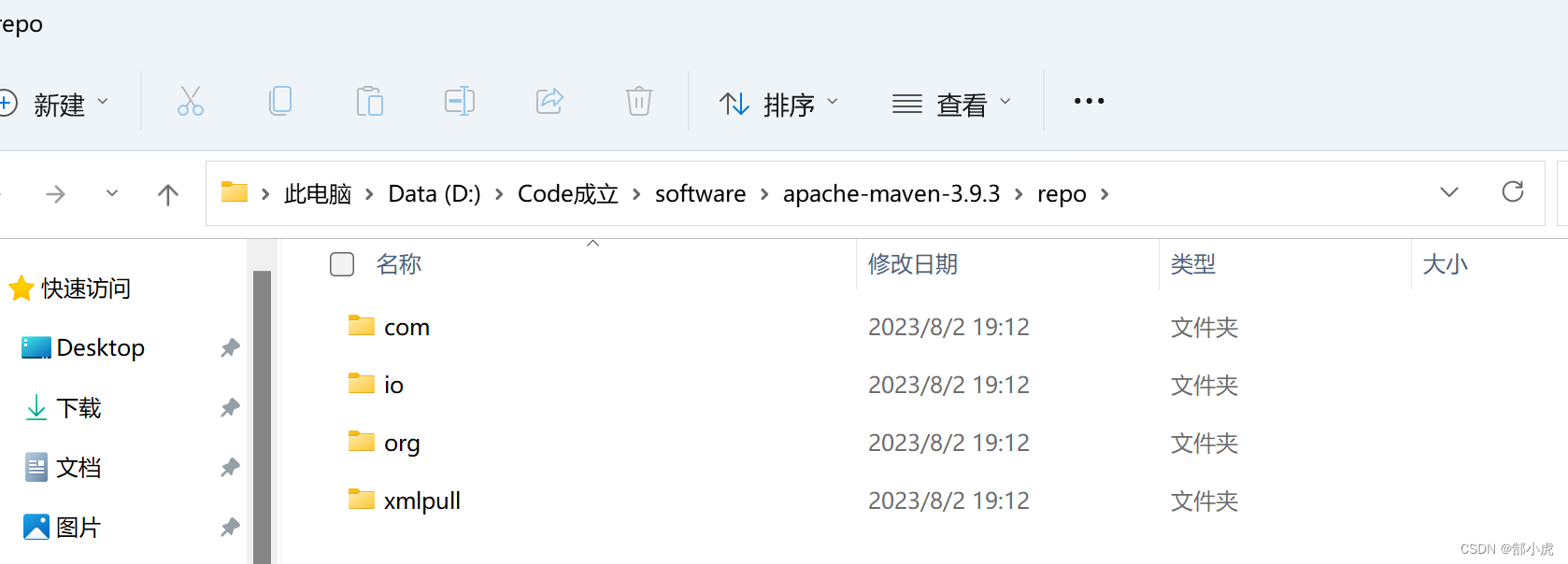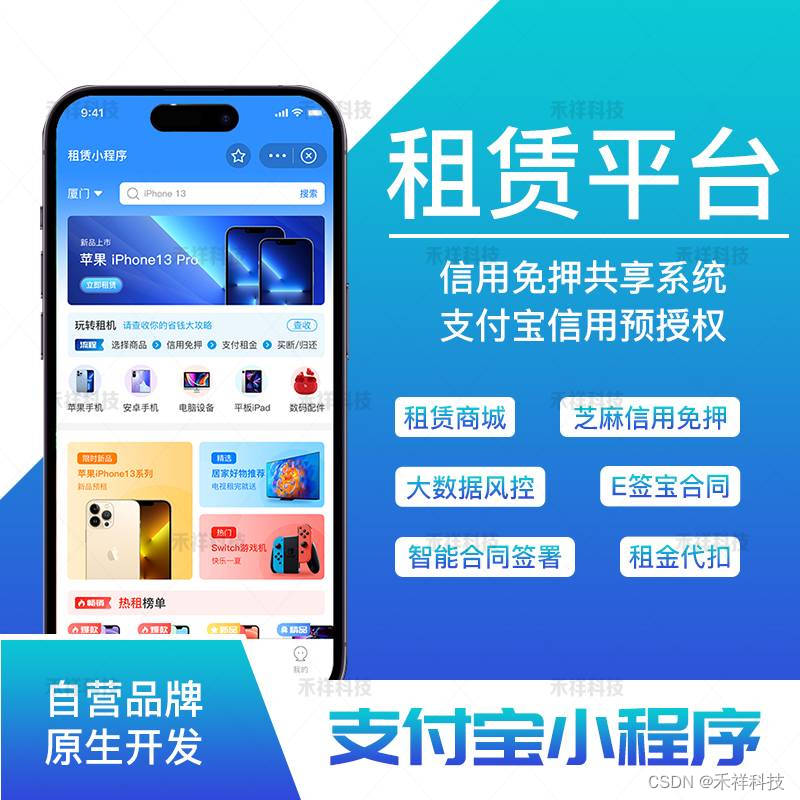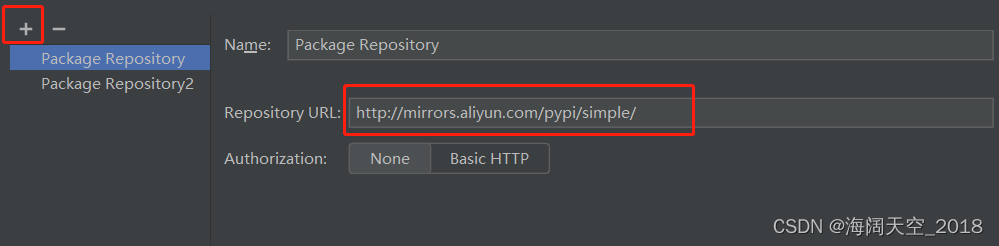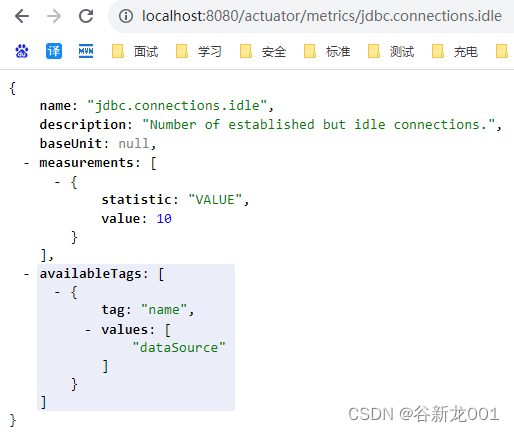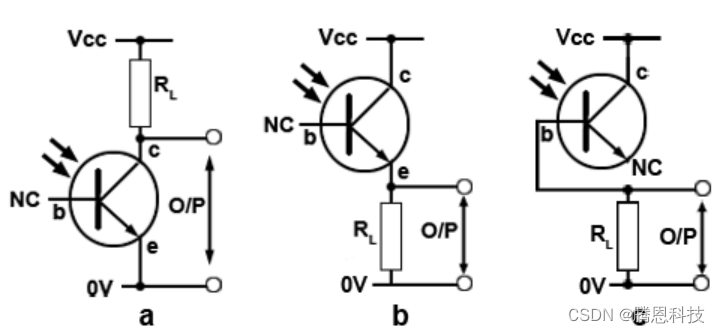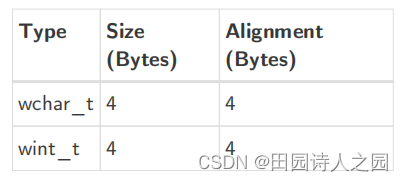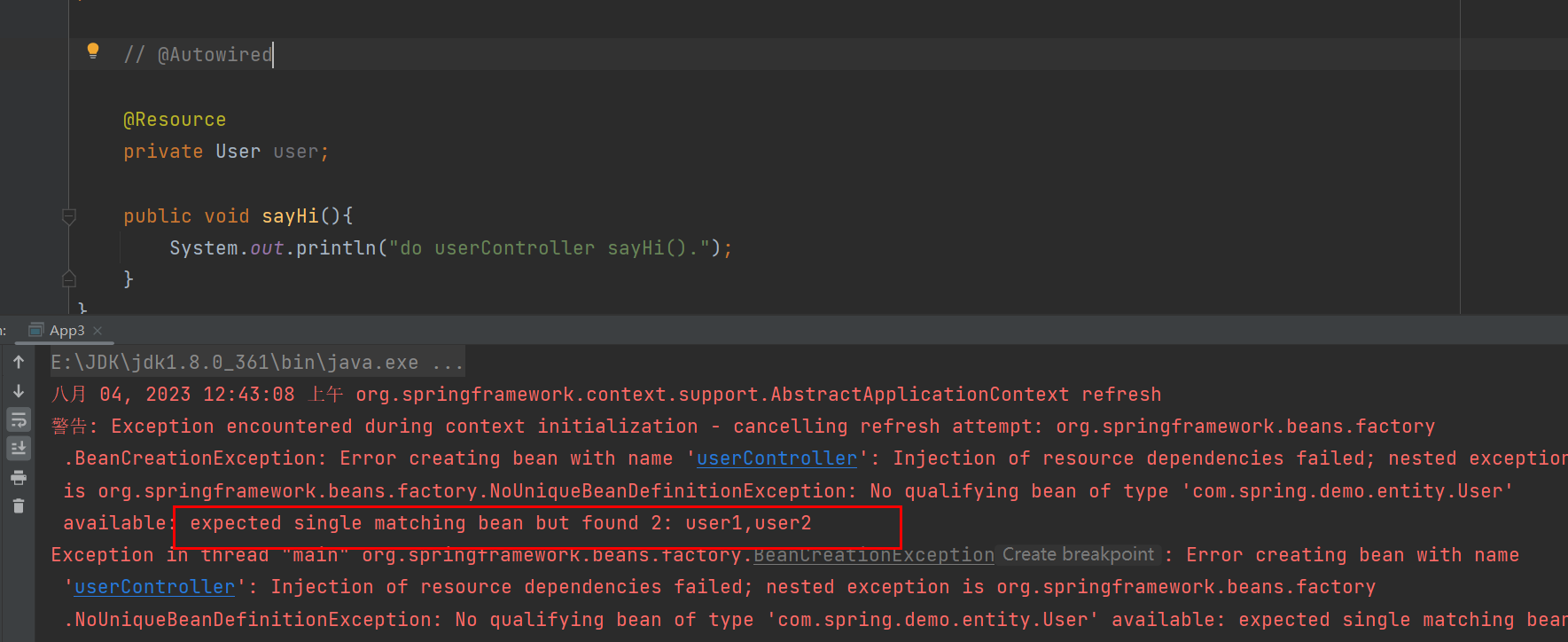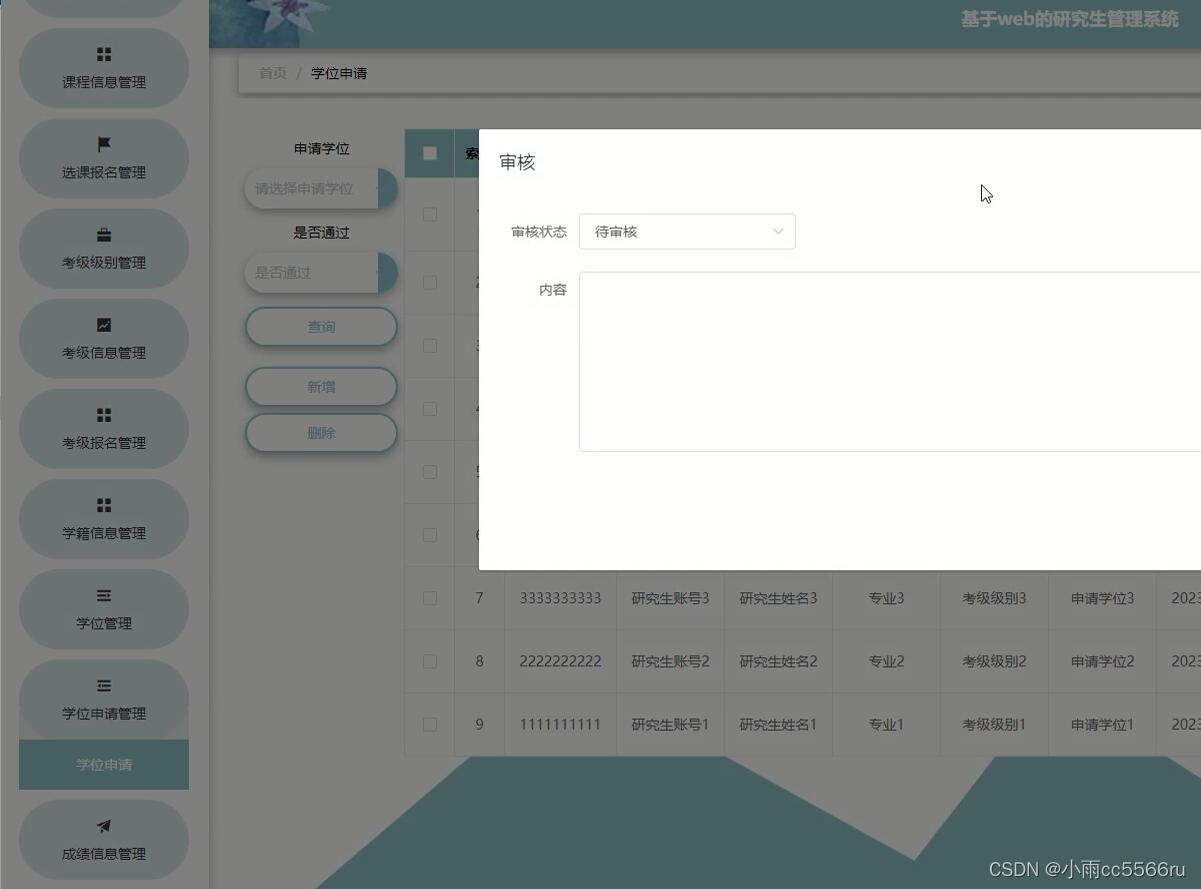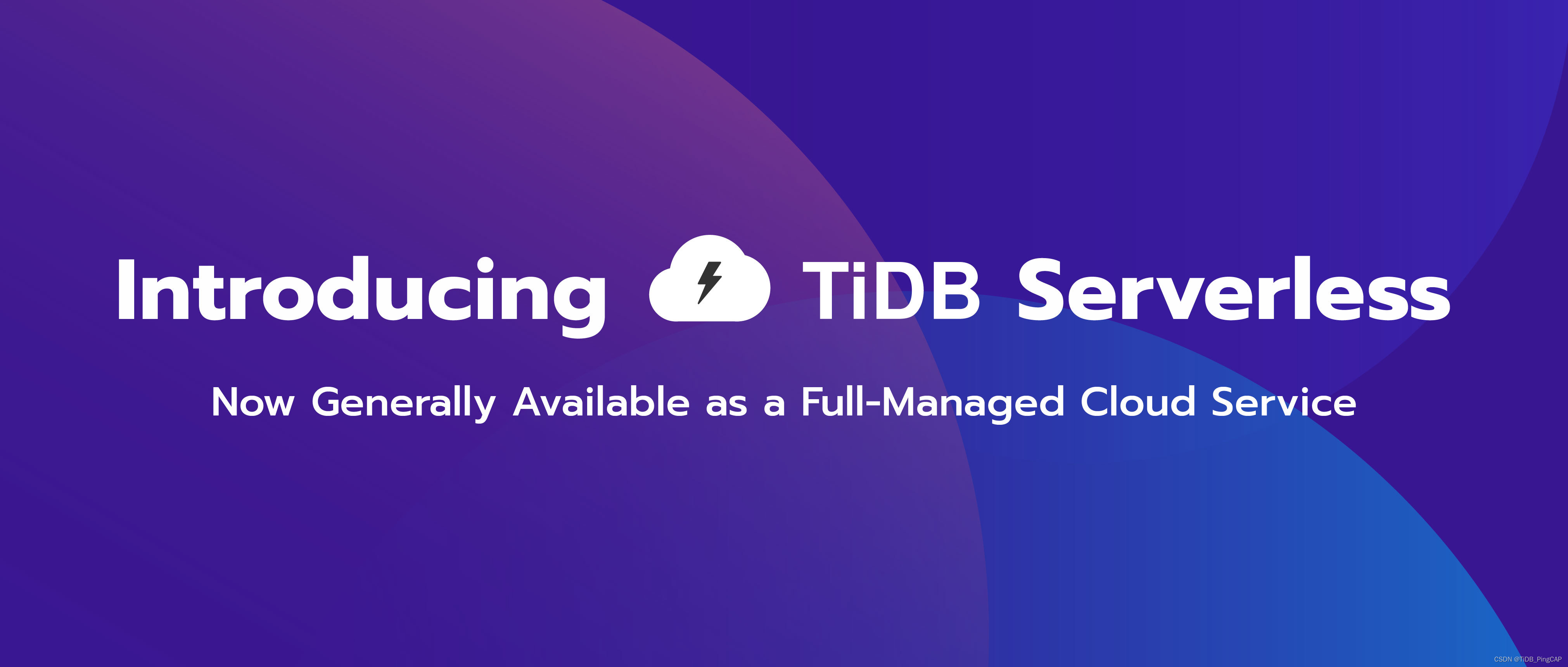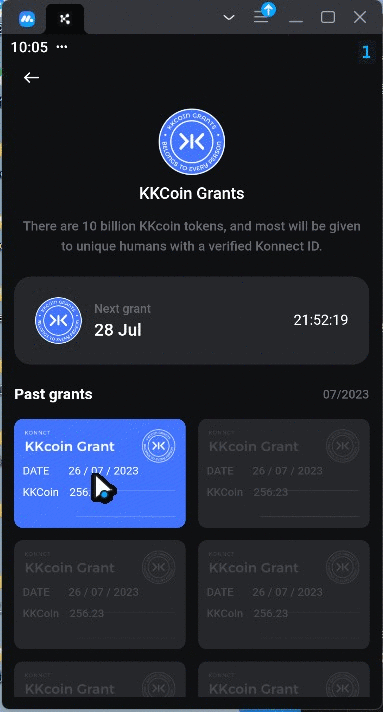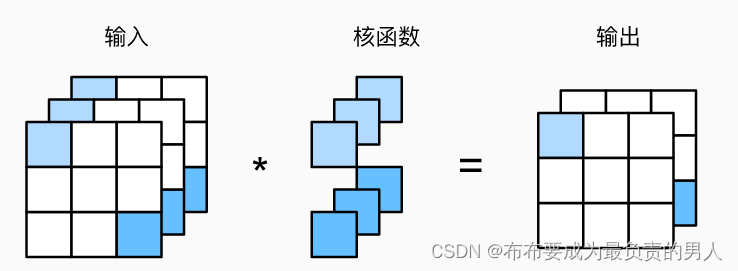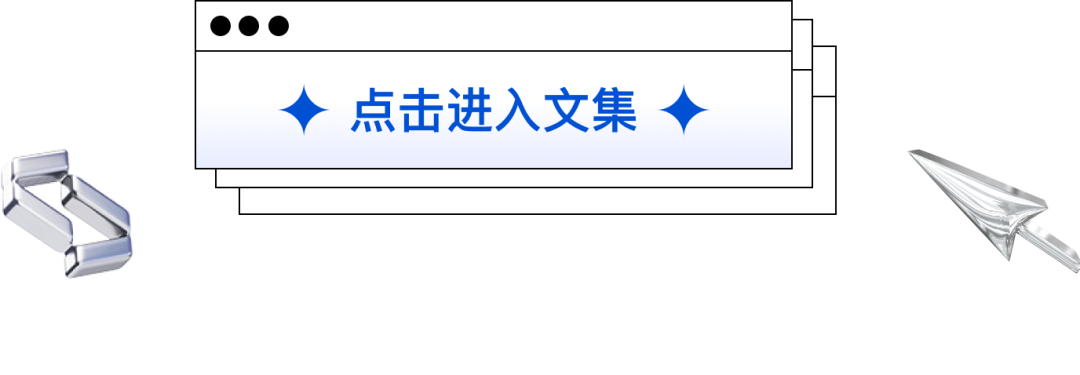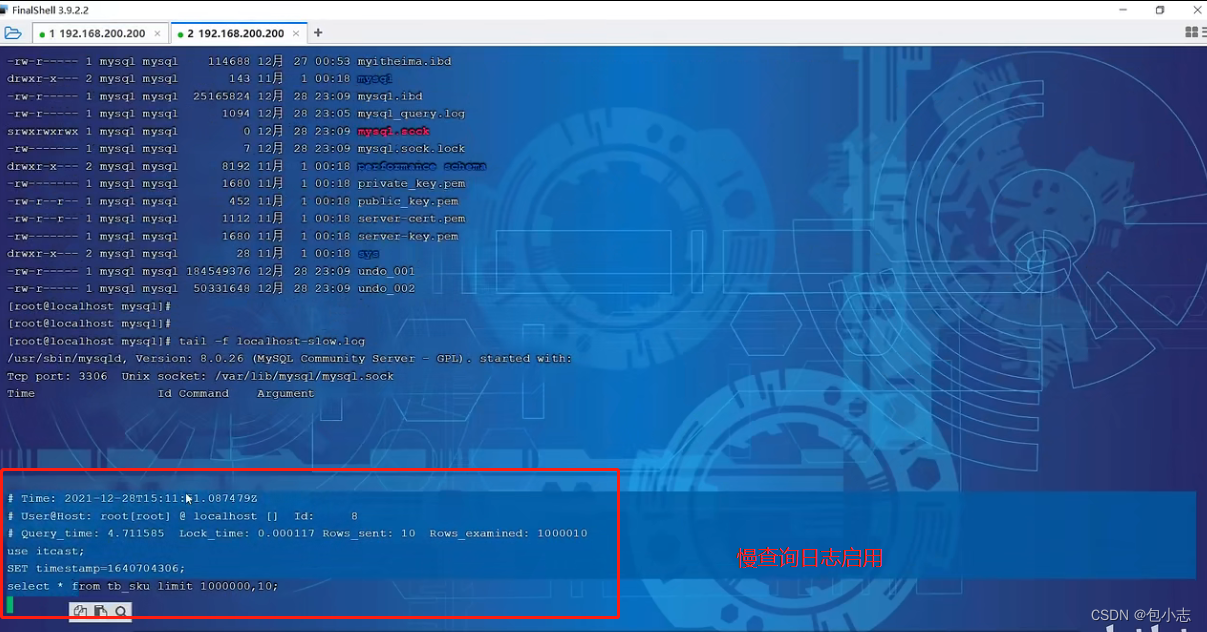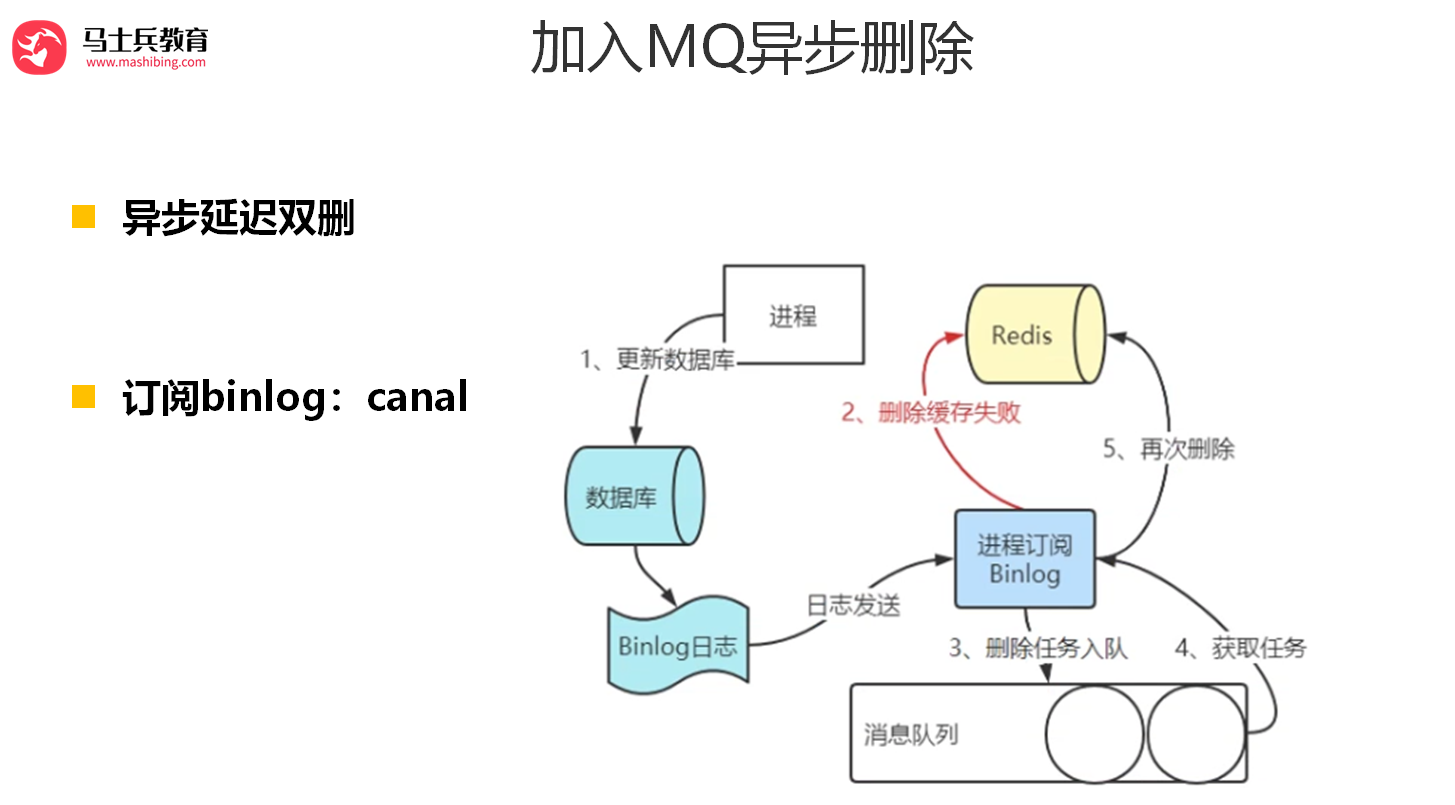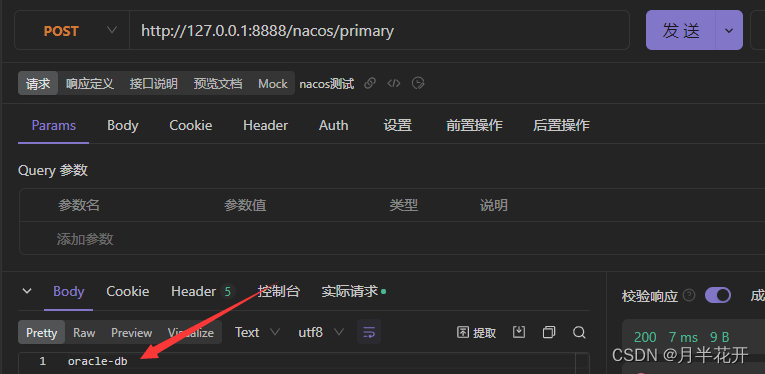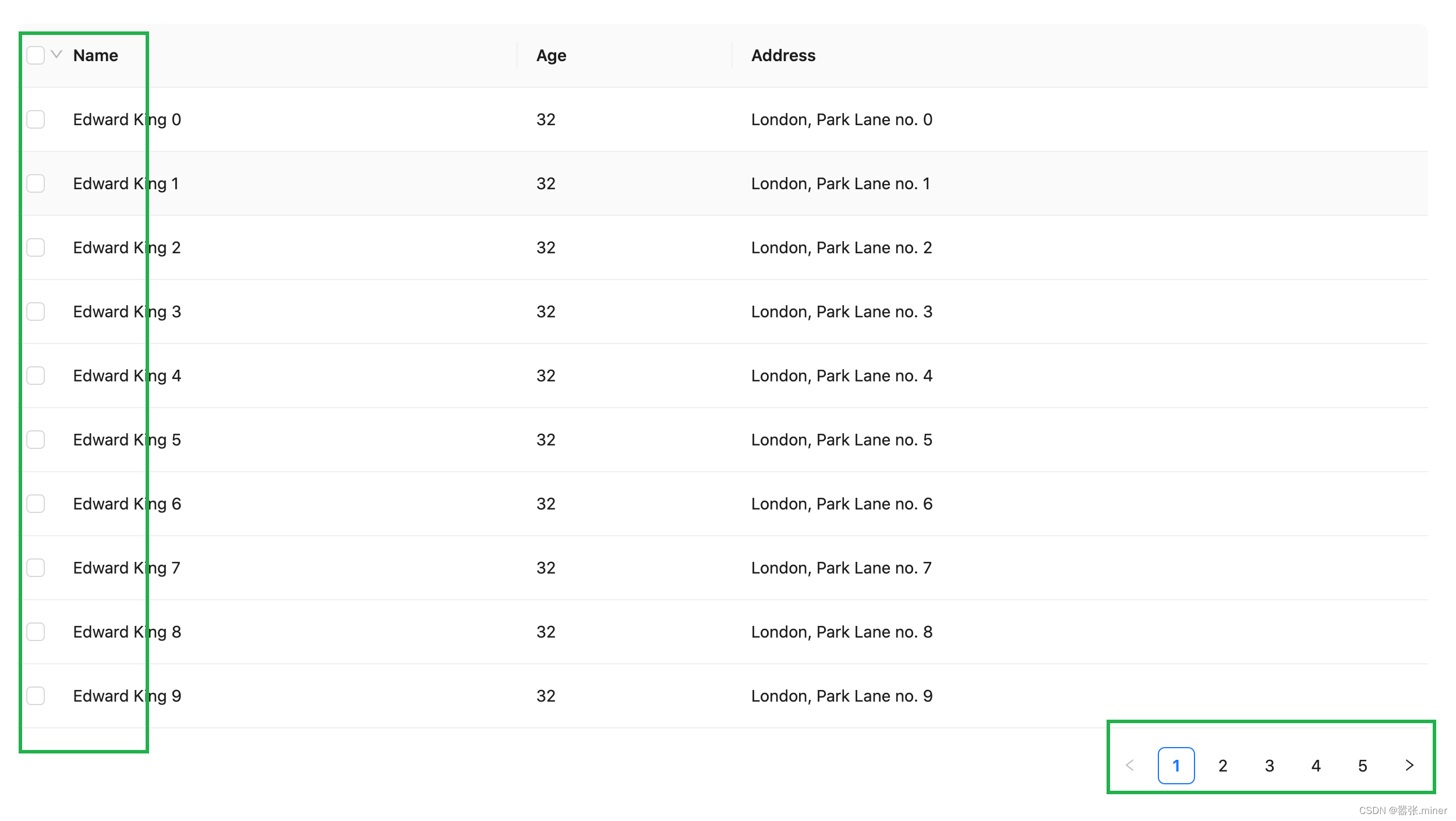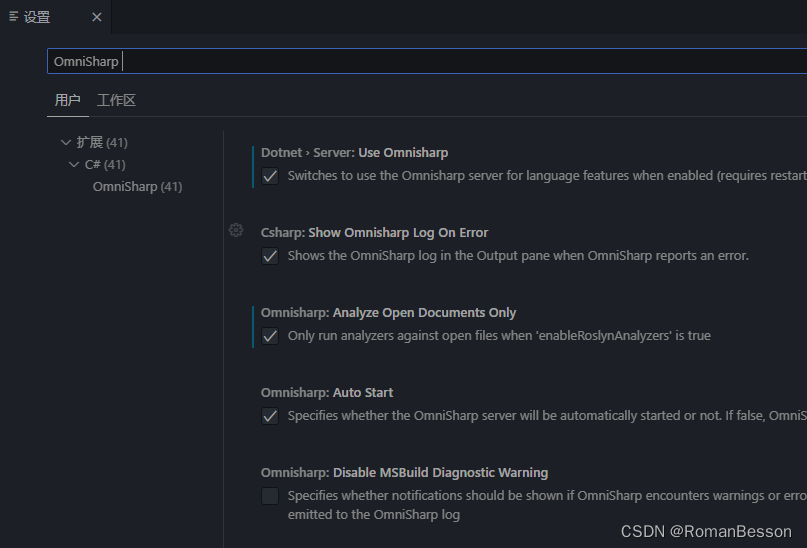当前文档地址:有道云笔记
手把手教新手最新Maven3.9.3下载安装配置
1.下载
Maven官网:Maven – Maven Documentation
1.1打开主页,点击 Download
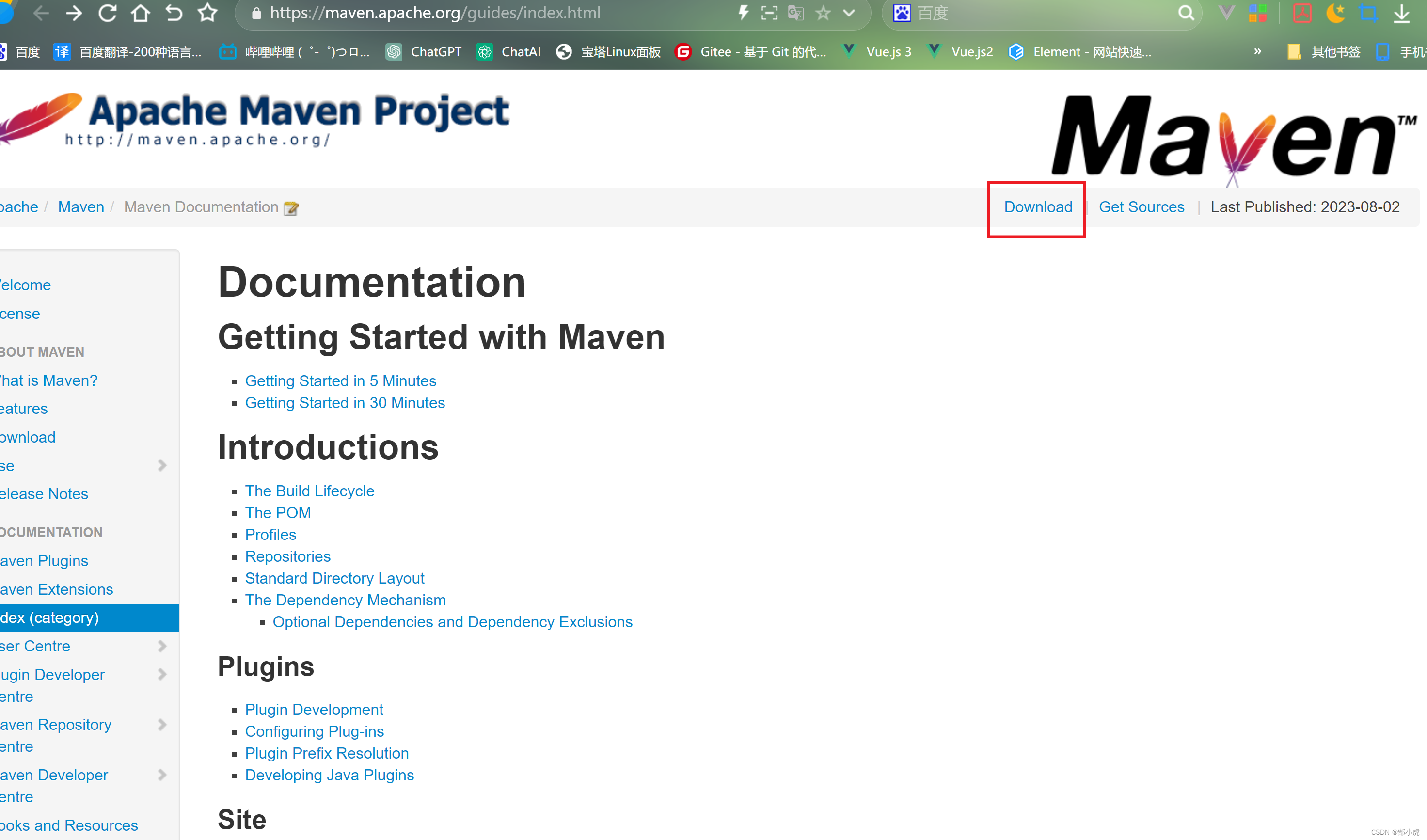
1.2 选择二进制压缩包,点击apache-maven-3.9.3-bin.zip进行下载
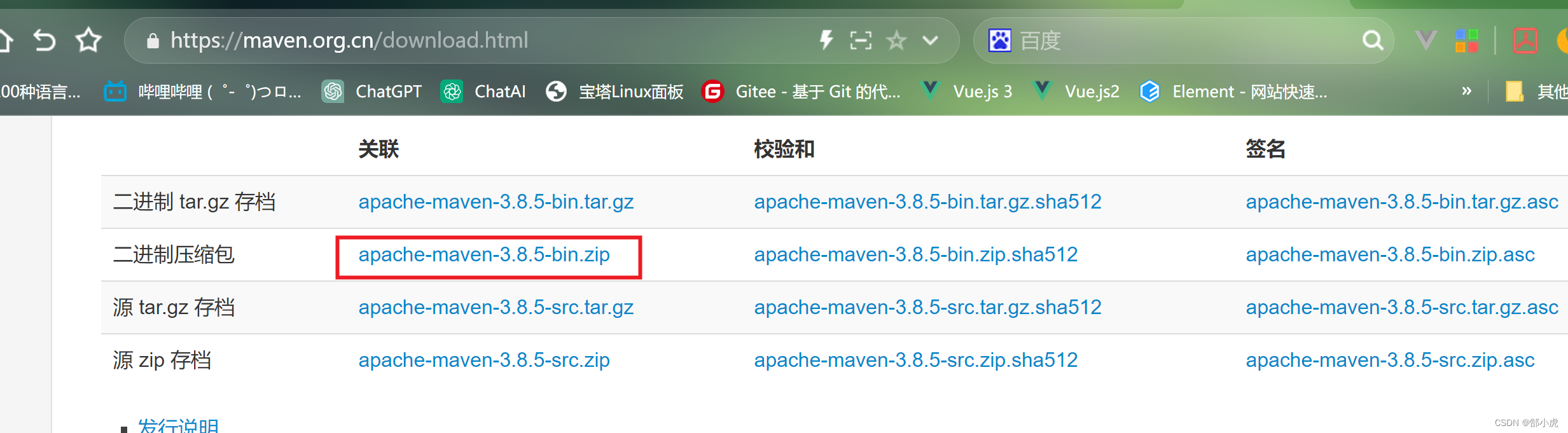
1.3 选择合适的目录,我已经新建了D:\Code成立\software
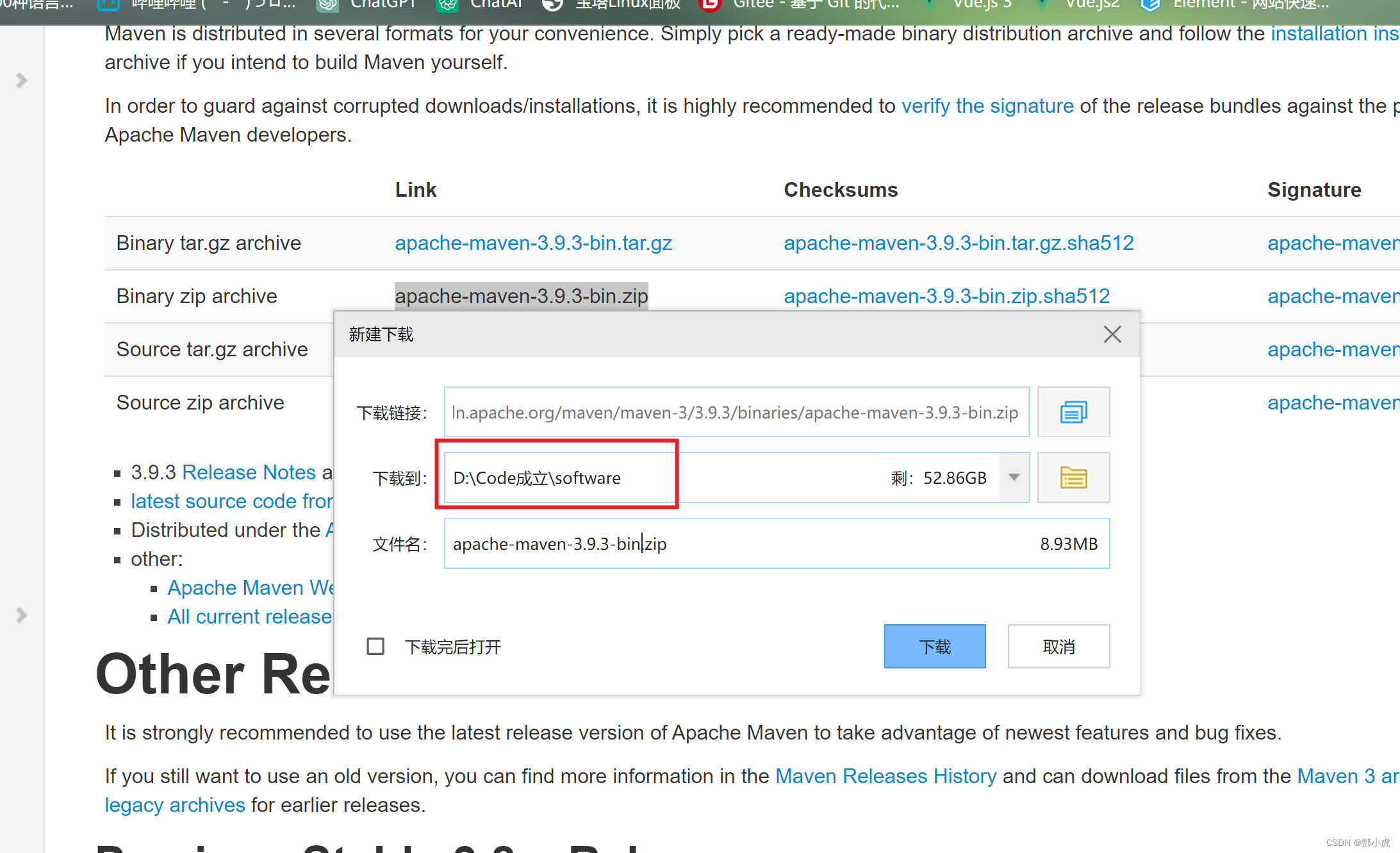
1.4 右击解压文件到当前目录下
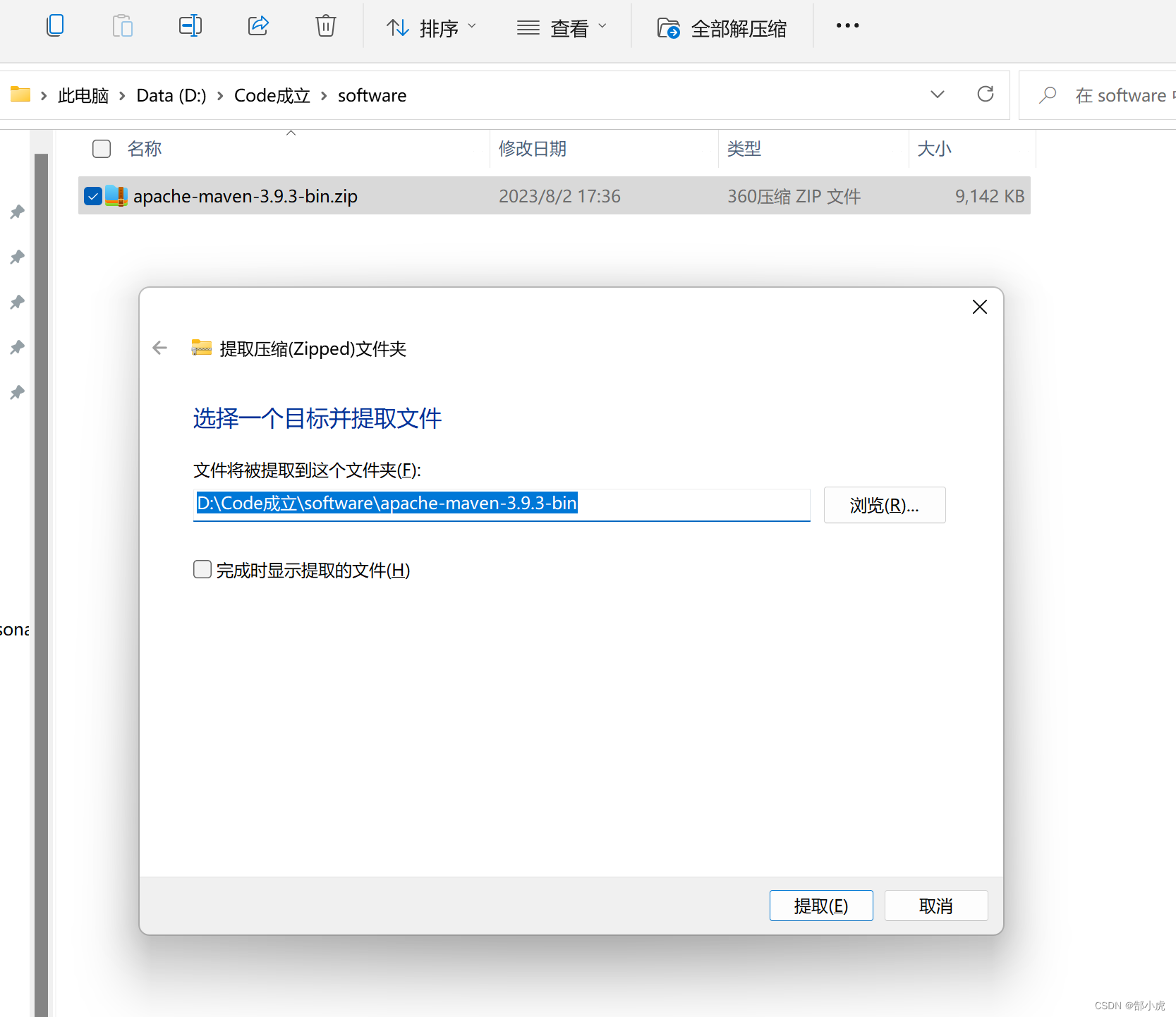
1.5 由于多嵌套了一层apache-maven-3.9.3-bin,把apache-maven-3.9.3文件夹剪切到上一层,删除apache-maven-3.9.3-bin文件夹

1.6 结果如下

2.配置setting.xml
2.1 进入目录conf文件夹下找到setting.xml文件,用其他软件打开,我这里用notepad++(不清楚的自行百度下载安装)
- 打开notepad++
- 文件
- 打开 D:\Code成立\software\apache-maven-3.9.3\conf
- 找到setting.xml
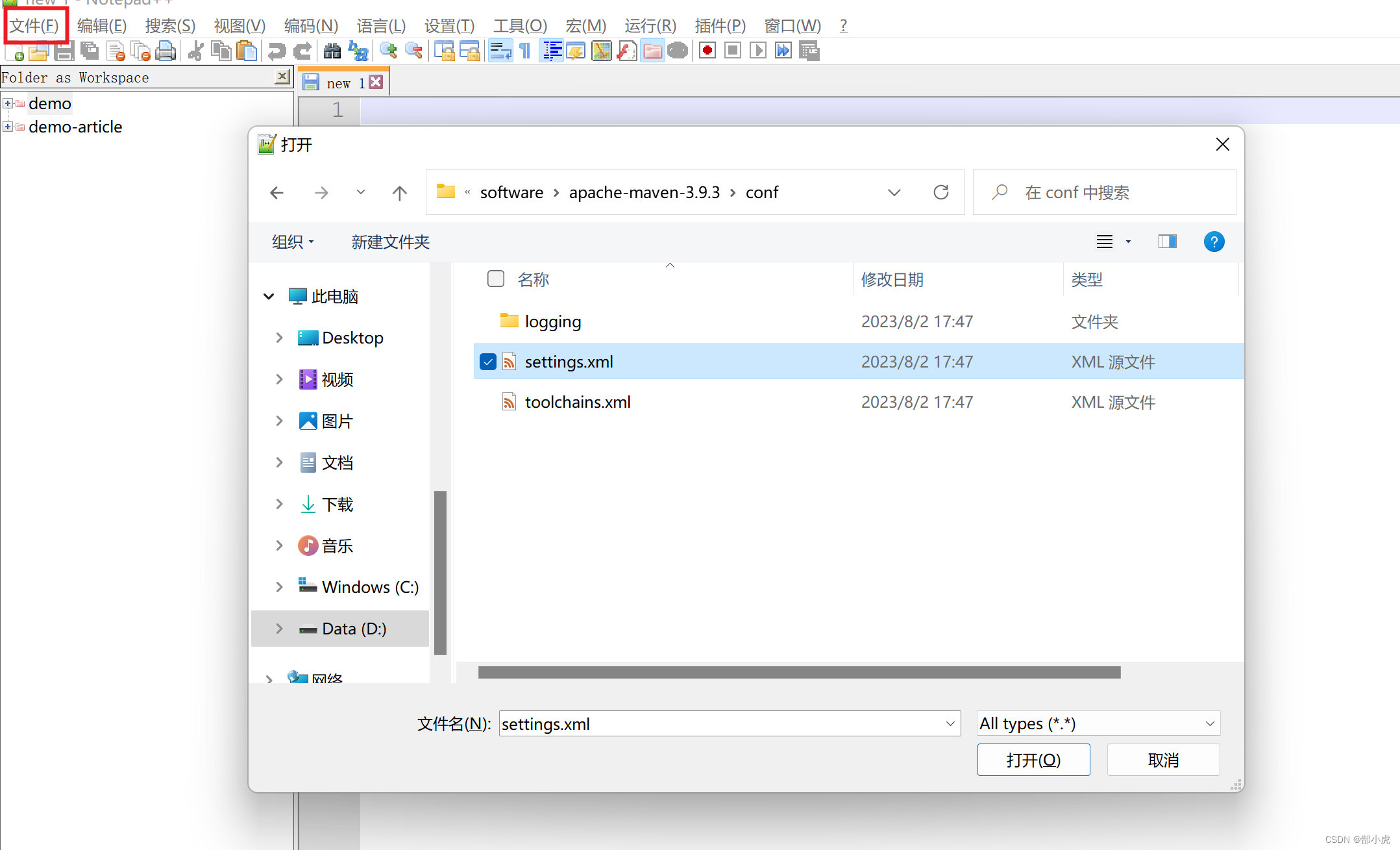

2.2 修改镜像仓库,由于默认的中央仓库在国外,访问太慢,改为国内常用的阿里云镜像仓库
找到setting.xml文件中的第60行,直接修改内容如下:
<mirror>
<id>aliyunmaven</id>
<mirrorOf>*</mirrorOf>
<name>阿里云仓库</name>
<url>https://maven.aliyun.com/repository/public</url>
</mirror>修改前
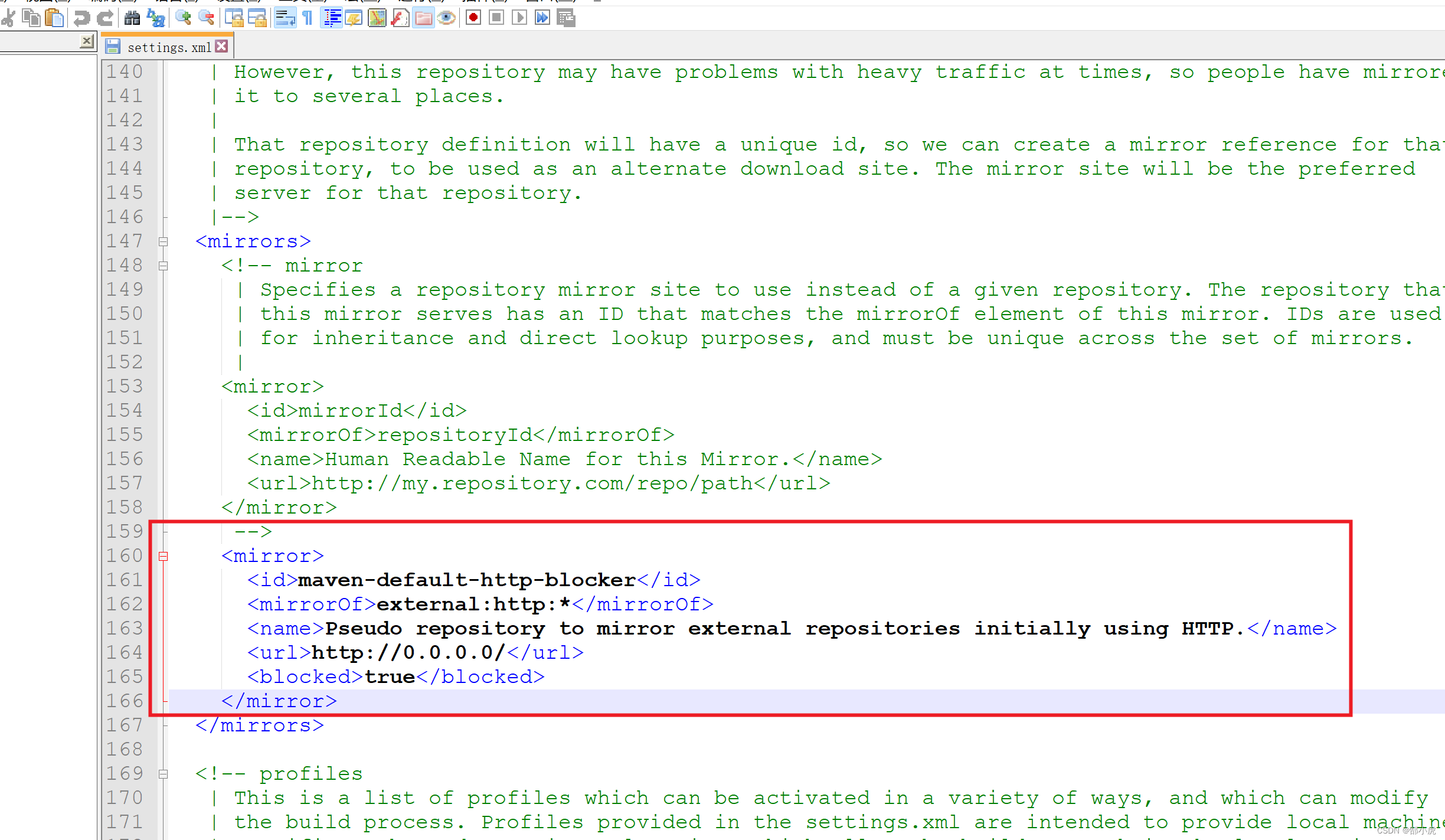
修改后
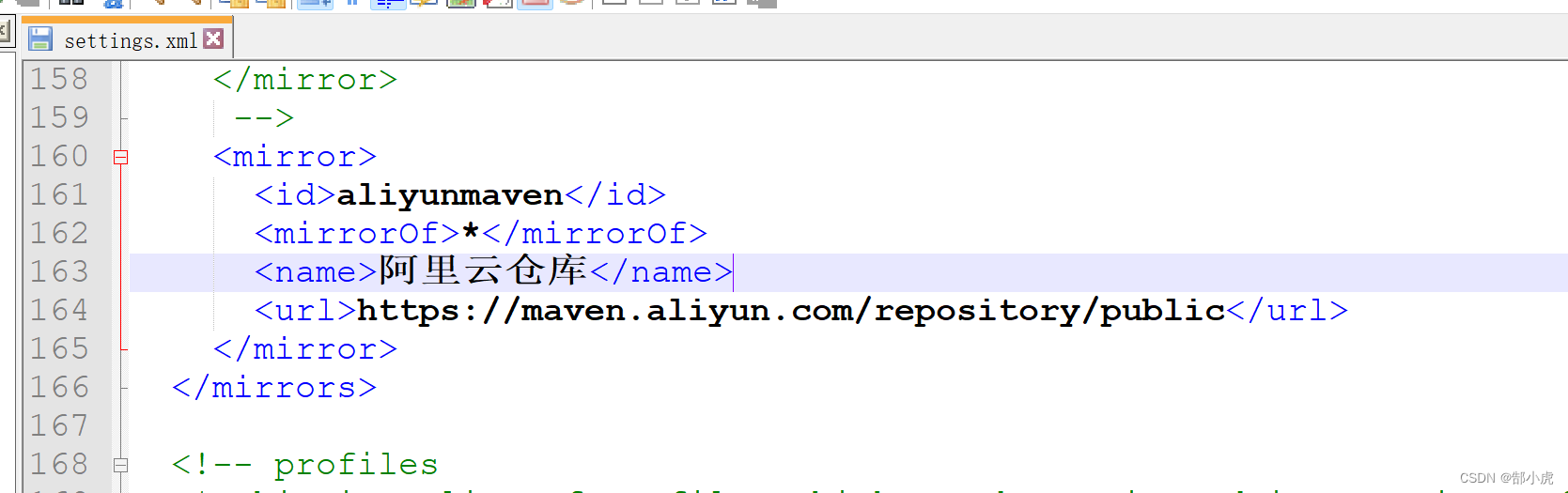
2.3 修改本地仓库路径,本地仓库将来会存放很多jar包,尽量不要放在系统盘
- 在D:\Code成立\software\apache-maven-3.9.3下新建文件夹repo,你找到自己的文件夹位置
- 将文件夹地址复制出来:D:\Code成立\software\apache-maven-3.9.3\repo
- 将53行复制一份拷到55行,修改55行内容,将上面地址复制进去,将反斜杠改为斜杠

3.设置环境变量
保证全局使用maven,设置环境变量,步骤如下
3.1 编辑系统变量,以win11为例,不想一层一层找的话,直接在搜索中搜索
点击搜索-输入环境变量-点击

弹出 系统属性,点击 环境变量

弹出 环境变量,在系统变量找到path,点击编辑

为了防止出错,找到maven文件夹下的bin目录,并复制路径,类似于
D:\Code成立\software\apache-maven-3.9.3\bin
在编辑环境变量弹出点击新建按钮,将上面路径复制进去
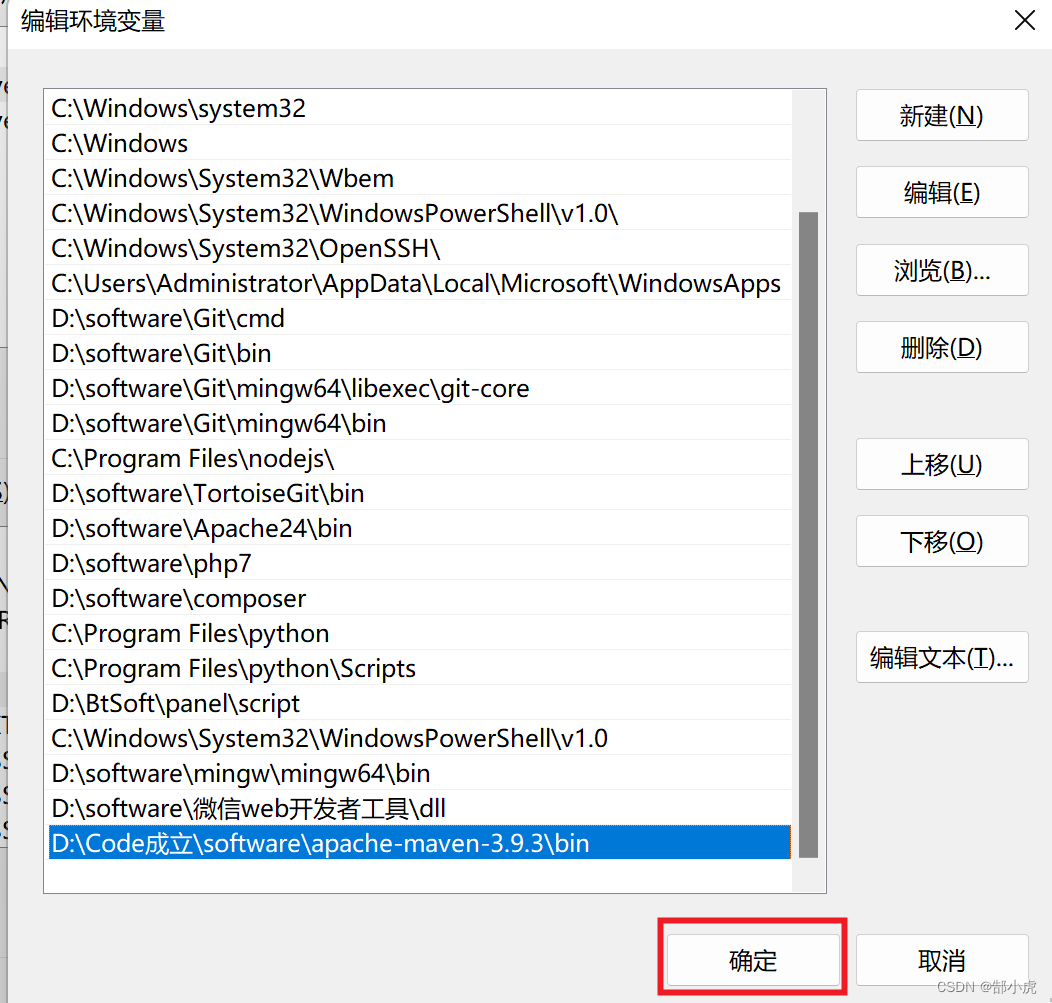
点击 确定,确定,确定。
4.验证是否成功
随便打开一个cmd,搜索,cmd
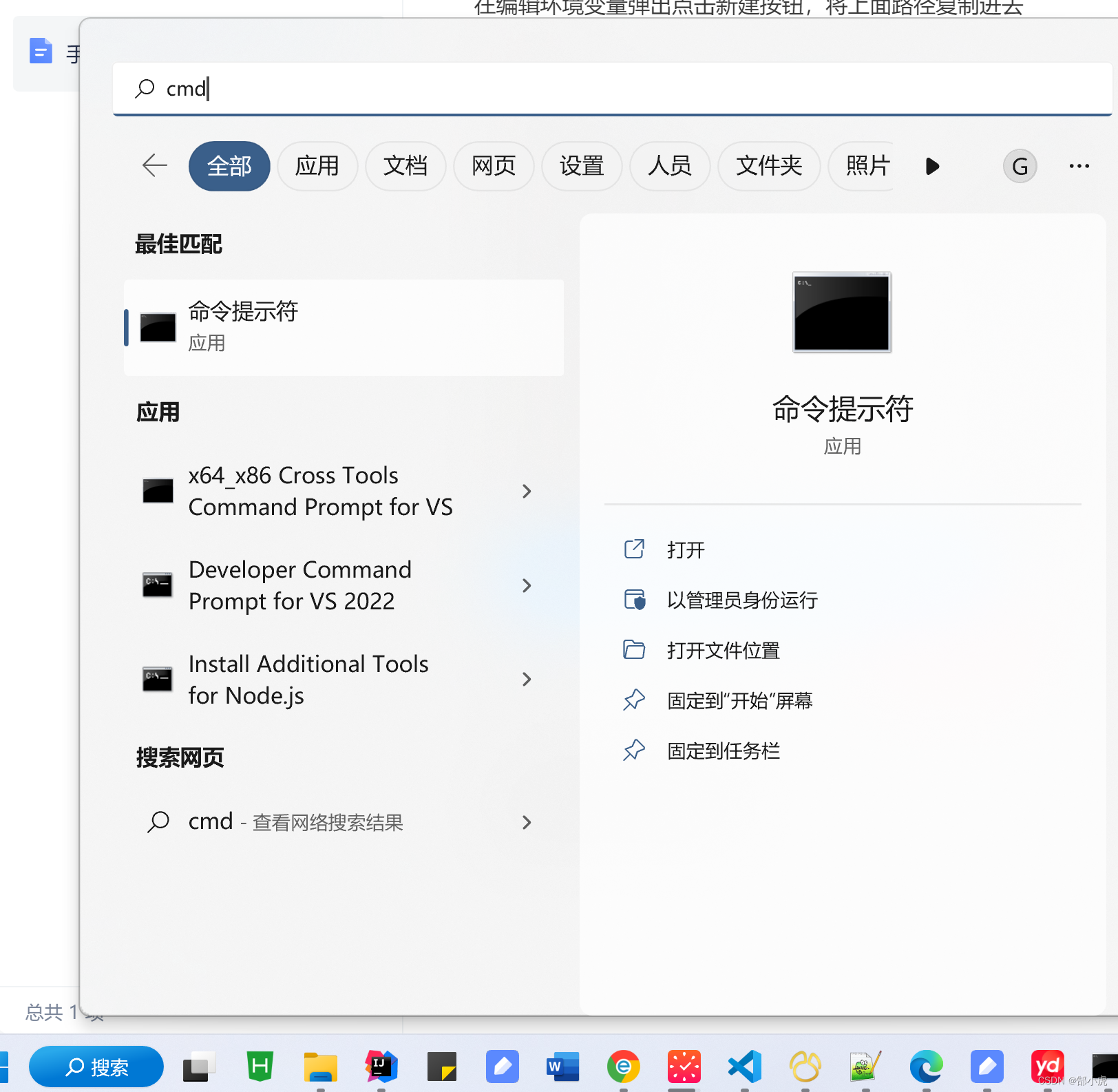
输入: mvn -v
出现如下,则下载安装和配置成功了
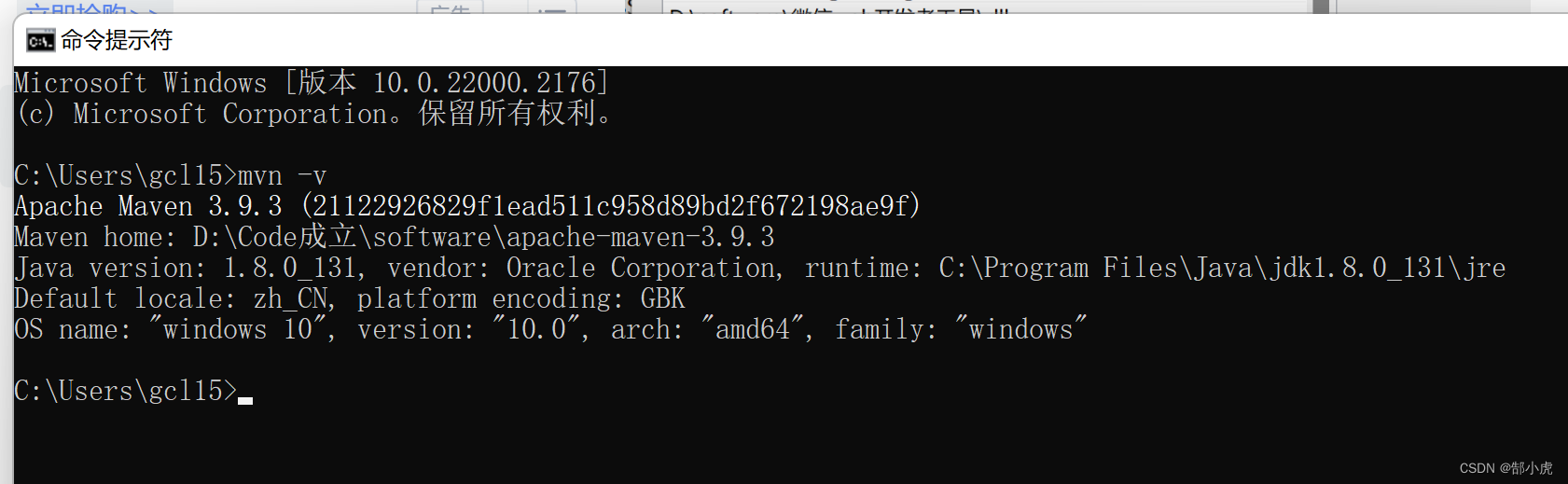
查看远程仓库设置为阿里云仓库是否生效
输入:mvn help:system
出现aliyun地址则成功
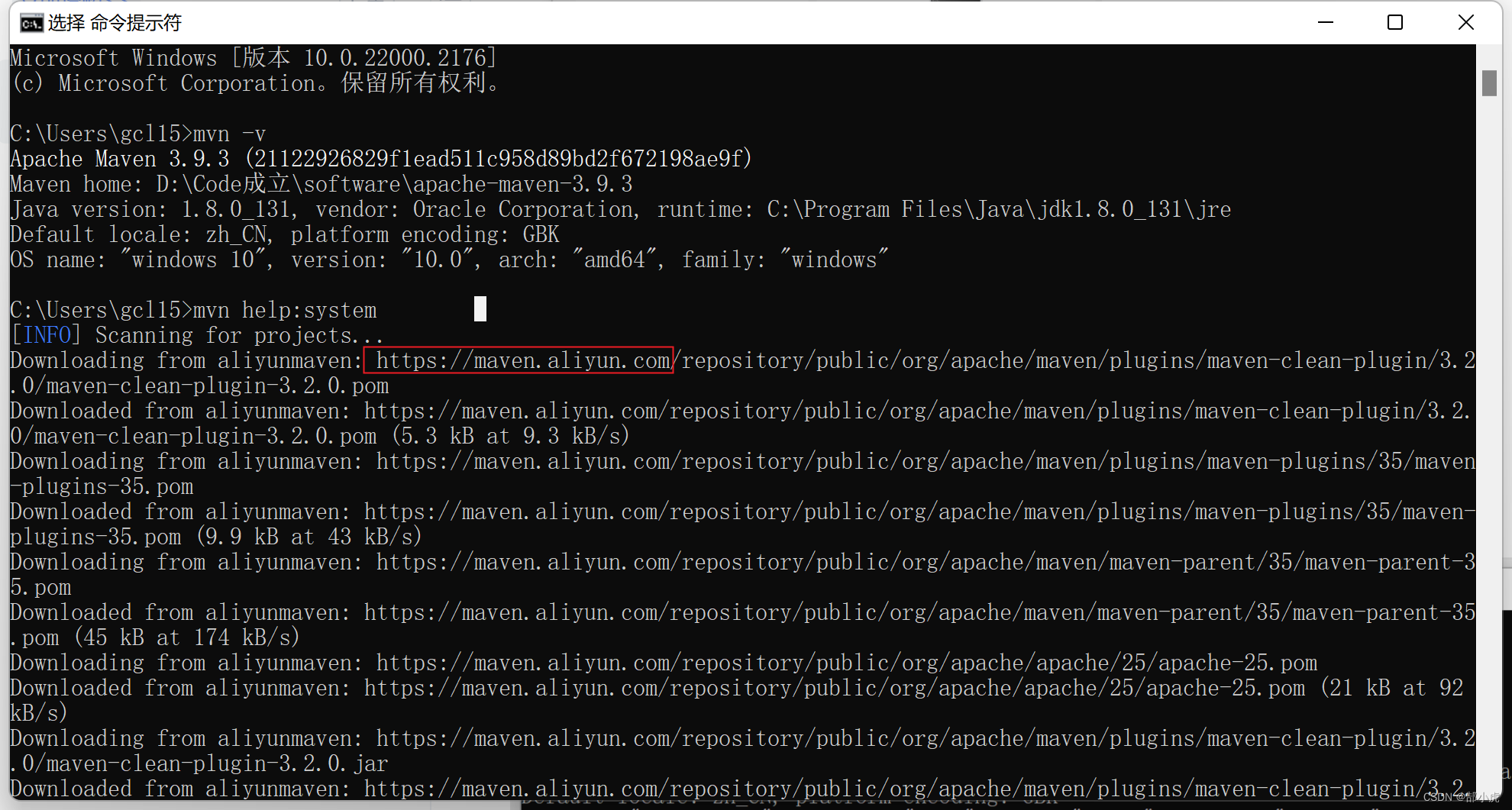
查看本地仓库是否生效,打开D:\Code成立\software\apache-maven-3.9.3\repo
不为空,有对应包,可点进去一直查看。